U kunt e-mails naar meerdere ontvangers verzenden met Gmail van Google, maar houd rekening met de vermelde limieten en de privacyverwachtingen van mensen. Gebruik een functie genaamd blind carbon copy, of BCC, om de privacy van uw ontvangers te beschermen, en gebruik die van Google contact groep functie om lijsten met ontvangers te beheren. Misschien wilt u ook een tool voor het samenvoegen van spreadsheets gebruiken om de lijst met ontvangers te beheren.
Waarschuwing
- Google waarschuwt dat als je in korte tijd berichten naar meer dan 500 mensen stuurt, dit mogelijk "tijdelijk je account uitschakelen." Als u via een programma van derden verzendt, zoals Microsoft Outlook of Apple Mail, in plaats van: rechtstreeks via de Gmail-website of een van de mobiele apps, die limiet is zelfs nog lager, slechts 100 e-mails. Het bedrijf kan uw account ook uitschakelen als u te veel berichten verzendt die niet kunnen worden afgeleverd, dus zorg ervoor dat u de adressen van uw contacten dubbel controleert en binnen de limieten van Google blijft.
- De service staat ook het verzenden niet toe "ongevraagde of ongewenste e-mail," en vereist dat u de antispamwetten volgt.
BCC voor privacy
De eenvoudigste manier om een massa-e-mail via Gmail te verzenden, is door simpelweg alle e-mailadressen van uw ontvangers in de normale modus toe te voegen Componeren interface, hetzij door ze handmatig in te typen, te kopiëren en te plakken of door ze te selecteren in uw Gmail-contacten.
Video van de dag
Je kunt ze toevoegen aan de reguliere "Naar" regel, maar hierdoor kan iedereen die in de e-mail staat, de volledige lijst met e-mailadressen zien en mogelijk beantwoorden. Om de privacy van mensen te beschermen, biedt Gmail, samen met vrijwel alle andere e-mailservices, een service met de naam 'blind carbon copy' of BCC, die ervoor zorgt dat e-mailontvangers elkaars adressen niet kunnen zien.
Om het te gebruiken, klikt u gewoon op de Bcc wanneer u een e-mail schrijft in Gmail, en zorg ervoor dat u de adressen van de ontvangers toevoegt aan de Bcc regel in plaats van de Naar lijn.
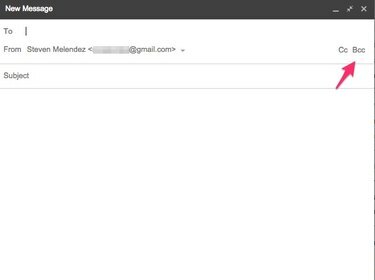
Als u merkt dat u keer op keer e-mail naar dezelfde groep mensen stuurt, wilt u ze misschien indelen in een "contact groep" die u met één klik aan een Gmail-e-mail kunt toevoegen.
Stap 1
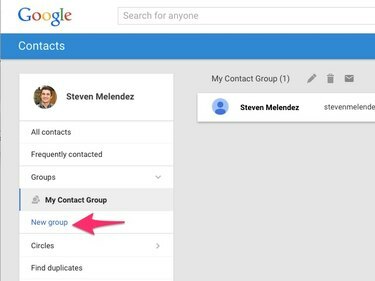
Als u een contactgroep wilt maken, gaat u naar de Google Contacten pagina, klik op de Groepen knop, en klik vervolgens op Nieuwe groep.
Stap 2
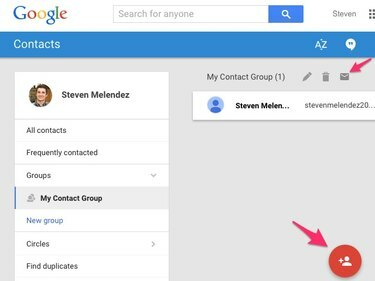
Vanaf diezelfde pagina kunt u klikken op de Persoon toevoegen om meer contacten aan de groep toe te voegen, of klik op de E-mailgroep om een e-mail te sturen naar de leden van de groep.
Mailmerge
Als de lijst met mensen die u wilt e-mailen, is opgeslagen in een spreadsheet in plaats van in uw Google-contacten, of als u iets meer moet doen personalisatie, zoals het opnemen van de titels van mensen of het bewerken van andere informatie in elke e-mail, wilt u misschien een tool voor het samenvoegen van afdrukken gebruiken in plaats van.
Er zijn een paar tools beschikbaar om de klus te klaren. Streep, een abonnementsservice, biedt een gratis abonnement samen met duurdere opties met meer functies. Een gratis tool genaamd Nog een andere Mail Merge kunt u e-mails verzenden die u kunt personaliseren op basis van een Google Spreadsheet-spreadsheet, hoewel u kunt maximaal 100 ontvangers per dag verzenden, in overeenstemming met de limieten van Gmail. Voor meer gevorderde gebruikers biedt Google a zelfstudie over het maken van uw eigen aangepaste samenvoegbewerking tool met Google Spreadsheets en Gmail.




